So sichern Sie Ihre Daten in einem TrueCrypt Hidden Volume

Letzte Woche haben wir Ihnen gezeigt, wie Sie ein einfaches, aber stark verschlüsseltes TrueCrypt-Volume einrichten, um Ihre sensiblen Daten zu schützen. Diese Woche tauchen wir tiefer ein und zeigen Ihnen, wie Sie Ihre verschlüsselten Daten in Ihren verschlüsselten Daten verbergen können .
Was ist ein verborgenes Volumen?
Die meisten Menschen sind mit der Idee der Verschlüsselung bereits vertraut. Unter Verwendung eines einfachen oder komplizierten Verschlüsselungsschemas werden Daten auf irgendeine Weise verschoben, so dass sie nicht mehr in ihrem ursprünglichen Zustand ohne Entschlüsselung erscheint. Ob es sich nun um eine einfache Pfadfindermanual-Chiffre oder eine gehärtete militärische Verschlüsselungsanwendung handelt, das Grundprinzip ist das gleiche: unverschlüsselte Daten gehen ein, ein Verschlüsselungsmechanismus wird angewendet, verschlüsselte Daten werden ausgegeben.
Wenn es darum geht Sichern Sie sich so etwas wie Ihre Steuererklärungen, ein einfacher Workflow, der auf einer starken Verschlüsselung basiert, ist mehr als ausreichend. Schließlich versuchen Sie nicht zu verhindern, dass jemand, der jemals hat, Zugang zu Ihren Steuerinformationen hat (die Regierung hat bereits alles in der Hand), Sie versuchen nur, sich vor Identitätsdiebstahl zu schützen Dein Computer ist gestohlen. Zu diesem Zweck können Sie unserem vorherigen Handbuch folgen, um mit TrueCrypt zu beginnen und vollkommen glücklich zu sein.
Was ist, wenn Sie Daten haben, die Sie um jeden Preis verstecken möchten? Ob es sich um ein tiefes Gefühl der Privatsphäre, ein wenig Paranoia oder eine legitime Angst vor Verfolgung durch eine korrupte Regierung handelt, es gibt einen kritischen Fehler bei der Verwendung einfacher Verschlüsselung, die in diesem XKCD-Comic humorvoll hervorgehoben ist:
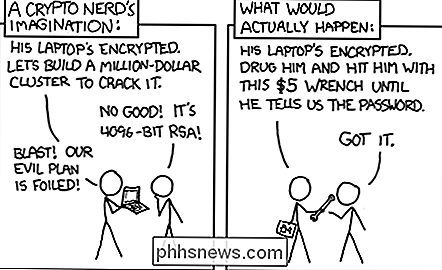
Wenn die andere Partei es weiß Sie haben ein verschlüsseltes Volume, das Sie in gewisser Weise dazu zwingen kann, das Passwort für dieses verschlüsselte Volume anzugeben. Sie können schließlich nicht verleugnen, dass Sie Daten verschlüsselt haben, wenn sie bereits im Besitz des Dateicontainers oder der Festplatte sind, die verschlüsselt ist.
In einer Situation wie dieser oder in jeder anderen Situation, in der Sie Daten so verschlüsseln wollen tief, dass Sie ihre Existenz direkt leugnen können, was können Sie tun? Was ist, wenn Sie Ihre Daten in einer Art kryptografischer Version von Inception verbergen möchten? Zu diesem Zweck wenden wir uns einem Verschlüsselungskonzept zu, das als "Hidden Volumes" bekannt ist und, bequemerweise, als Werkzeug in der TrueCrypt-Software enthalten war. Wir haben Ihnen gezeigt, wie Sie letzte Woche verwenden.

Wenn Sie ein TrueCrypt-Volume erstellen, wird das gesamte Volume angezeigt , von außerhalb des Volumens, wie ein riesiger Block von Zufallsdaten. Es gibt keine Möglichkeit, den Inhalt des Volumes zu entschlüsseln, um den Inhalt zu enthüllen. Dateien und leerer Raum sind gleichermaßen zufällig. Versteckte Volumes nutzen diese zufälligen Daten und verwenden sie als Umhang. Wenn ein unverschlüsseltes Volume wie Zufallsdaten aussieht und der freie Speicherplatz auf einem unverschlüsselten Volume wie Zufallsdaten aussieht, können Sie diese zufälligen Daten einfach verwenden, um ein zusätzliches verschlüsseltes Volume auszublenden.
Zu diesem Zweck können Sie ein übergeordnetes Element verschlüsseln lassen Volumen gefüllt mit Dateien, die man vernünftigerweise verschlüsseln würde (persönliche Korrespondenz, Steuerdokumente, Kundendateien, etc.) und dann versteckt und verschachtelt, ein nicht nachweisbares Volumen, das die tatsächlichen Informationen enthält, die Sie nicht enthüllen können oder wollen (die GPS - Koordinaten von Jimmy Hoffas Körper, das Rezept für Coca Cola, oder Ihre Urlaubsfotos aus Area 51).
Wie greifen Sie auf das versteckte Volumen zu? Wenn Sie das übergeordnete Volume bereitstellen, müssen Sie ein Kennwort (und möglicherweise zusätzliche Überprüfungen wie eine Schlüsseldatei) eingeben. Wenn Sie das richtige Kennwort für das übergeordnete Volume eingeben, wird das übergeordnete Volume bereitgestellt (die Steuerdokumente werden angezeigt). Um das versteckte Volume zu mounten, müssen Sie anstelle des Passworts für das übergeordnete Volume das Passwort für das versteckte Volume eingeben. TrueCrypt überprüft dann einen sekundären Volume-Header auf das sekundäre Passwort und mountet das versteckte Volume. Auch hier ist das verborgene Volume nicht von dem leeren zufälligen Speicherplatz im übergeordneten Volume zu unterscheiden.
Wenn Sie mehr über die technischen Aspekte versteckter Volumes und deren Ausführung in TrueCrypt erfahren möchten, können Sie sich hier mit dieser fleischlichen Erklärung befassen . Andernfalls fangen wir an, ein verstecktes Volume zu erstellen!
Erstellen eines versteckten Volumes mit TrueCrypt
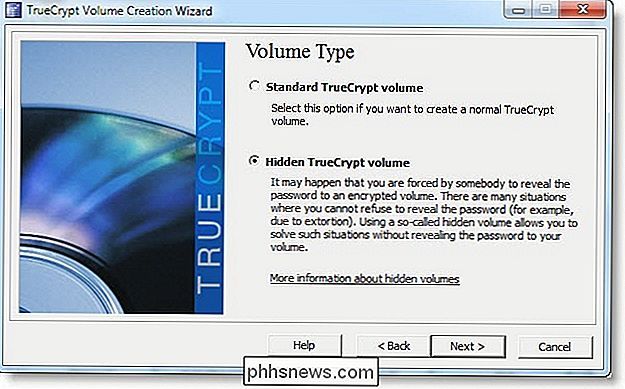
Es gibt zwei Möglichkeiten, ein verstecktes Volume zu erstellen. Der erste Weg besteht darin, komplett von vorne anzufangen und gleichzeitig ein neues übergeordnetes und ein verstecktes Volume zu erstellen. Die zweite Möglichkeit besteht darin, ein neues verstecktes Volume zu erstellen, das innerhalb eines vorhandenen übergeordneten Volumes verschachtelt werden kann. Da wir Ihnen bereits gezeigt haben, wie Sie ein Elternvolumen erstellen, werden wir genau dort weitermachen, wo wir aufgehört haben. Wenn Sie noch kein übergeordnetes Volume erstellt haben, empfehlen wir Ihnen, unsere Anleitung zu lesen, um mit TrueCrypt vertraut zu werden, um sich mit der Anwendung vertraut zu machen und ein übergeordnetes Volume zu erstellen. Es wird empfohlen, es schnell zu lesen, auch wenn Sie die All-at-Once-Option verwenden möchten, da wir dieses Mal nicht so gründlich in den Prozess einsteigen.
So erstellen Sie ein verschlüsseltes Volume innerhalb Ihres übergeordneten Volumes Sie müssen TrueCrypt auslösen. Mounten Sie das übergeordnete Volume nicht. Wenn Sie es geöffnet haben, nehmen Sie sich einen Moment Zeit, um es zu entfernen. Sie können das versteckte Volume nicht erstellen, während das übergeordnete Volume geladen ist!
Klicken Sie auf Volume -> Create New Volume , um den Volume Creation Wizard zu starten. Wie im vorherigen Handbuch wählen wir Erstellen Sie einen verschlüsselten Dateicontainer . Wählen Sie im nächsten Schritt Hidden TrueCrypt volume , dann Direktmodus .
Hinweis: Wenn Sie gleichzeitig das übergeordnete und das ausgeblendete Volume erstellen möchten, wählen Sie Normaler Modus - Der einzige Unterschied besteht darin, dass Sie, anstatt ein vorhandenes Volume zu öffnen und das versteckte Volume darin zu erstellen, zweimal den Assistenten durchgehen.
Im nächsten Schritt werden Sie aufgefordert, das zu wählen vorhandenen TrueCrypt-Container, in den Sie das versteckte Volumen verschachteln möchten. Wir haben den gleichen Container ausgewählt, den wir in der Einführung der letzten Woche erstellt haben.
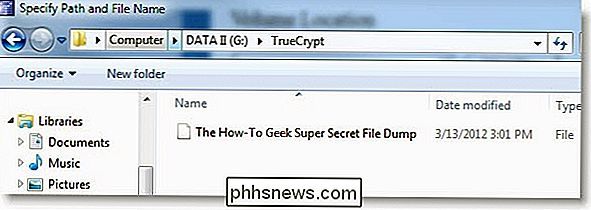
Geben Sie das Kennwort für das Volume ein, wenn Sie dazu aufgefordert werden (wenn Sie eine zusätzliche Überprüfung wie eine Schlüsseldatei verwenden), müssen Sie sie jetzt verwenden Montage des Volumens für den tatsächlichen Gebrauch). TrueCrypt scannt das übergeordnete Volume, um die maximale Größe zu bestimmen.
Sobald Sie die Größe des ausgeblendeten Volumes angegeben haben, wiederholen Sie exakt den gleichen Volume-Erstellungsprozess wie beim Erstellen des übergeordneten Volumes - Auswahl von Verschlüsselung und Hash-Typ. Volume-Größe, Passwort, Dateisystem, etc. Abgesehen von der Volume-Größe und dem Passwort können Sie die Einstellungen, die Sie mit dem ursprünglichen Volume verwendet haben, wiederverwenden. In Bezug auf die Volume-Größe und das Passwort: Es ist wichtig, dass Sie genug Platz lassen, damit Sie das Eltern-Volume weiter verwenden können (mehr dazu später). Wir haben ein 4,4 GB großes Volume und haben 1 GB davon dem versteckten Volume gewidmet. Außerdem ist es wichtig, dass Sie ein Passwort verwenden, das sich erheblich von dem Passwort unterscheidet, das Sie für das übergeordnete Volume verwendet haben. Wenn Sie alle geeigneten Einstellungen ausgewählt und ein starkes Passwort ausgewählt haben, ist es an der Zeit, das Laufwerk zu formatieren.

Schließen Sie nach dem Erstellen des Laufwerks den Assistenten und kehren Sie zur TrueCrypt-Hauptschnittstelle zurück. Es ist Zeit, das versteckte Volume zu mounten. Gehen Sie weiter und navigieren Sie zur Datenträgerdatei, als würden Sie das übergeordnete Volume öffnen. Klicken Sie auf Wählen Sie File , wählen Sie die Datei aus und klicken Sie auf Mount. Wenn Sie nach dem Passwort gefragt werden, geben Sie das Passwort des versteckten Volumes ein Elternvolumen. TrueCrypt mountet das versteckte Volume und gibt in der Spalte Typ an, dass es sich um ein "verstecktes" Volume handelt. Gehen Sie weiter und füllen Sie es mit all den super geheimen Spion-Guy-Dateien, die Sie vergraben müssen. Nehmen Sie sich einen Moment Zeit, um das versteckte Volumen abzulegen, damit wir Sie durch die sichere Montage des Elternvolumens begleiten. Da nun echte Daten in den Zufallsdaten auf dem übergeordneten Volume verborgen sind, müssen Sie sie ordnungsgemäß bereitstellen, um diese versteckten Daten zu schützen.
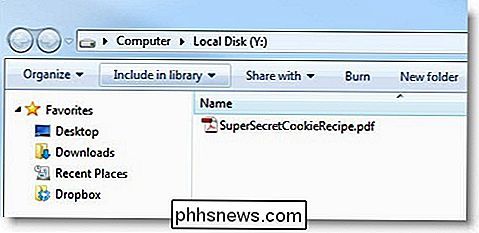
Anstatt nur das übergeordnete Volume auszuwählen und das Passwort einzugeben, navigieren Sie zu
Volumes - > Volumes mit Optionen mounten. Das folgende Menü wird angezeigt: Überprüfen Sie
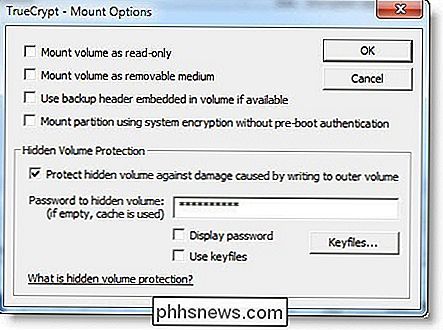
Geschütztes Volume schützen ... geben Sie das Passwort ein und drücken Sie OK. Wenn Sie diese Schritte nicht ausführen, ist es möglich, dass Sie während der Arbeit im übergeordneten Volume versehentlich einen Teil des versteckten Volumes überschreiben und es korrumpieren können. Jedes Mal, wenn Sie beabsichtigen, Daten in das übergeordnete Volume zu schreiben, müssen Sie den Schutz für versteckte Volumes aktivieren. Jetzt können wir sicher auf die Daten des übergeordneten Datenträgers zugreifen: Es ist wichtig, dass Sie weiterhin das übergeordnete Datenvolumen verwenden, um sinnvolle Täuschungsdaten zu speichern (Daten, die eine normale Person verschlüsseln möchte), um die Illusion zu erzeugen, dass das übergeordnete Datenvolumen existiert nur für diesen Zweck. Wenn die Containerfüllung häufig aufgerufen und geändert wird, aber die einzigen Dateien darin 5 Jahre alte Steuerdokumente sind, verschwindet Ihre plausible Verneinung aus dem Fenster.
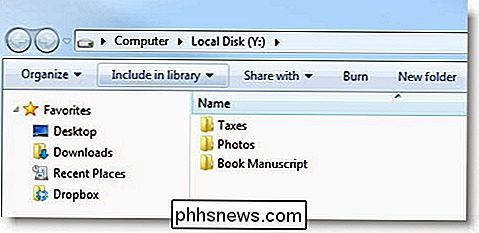
Weitere Informationen zu versteckten Volumes finden Sie in der Dokumentation von TrueCrypt zu Hidden Volumes und begleitende Support-Dokumente.

Entfernen Sie Stuck Einträge aus Programmen und Funktionen
Manchmal bleibt Ihr Eintrag auch nach dem Deinstallieren eines Programms in der Liste Programme hinzufügen oder entfernen oder Programme und Funktionen unter den derzeit installierten Programmen in der Systemsteuerung aufgeführt.Dies wird normalerweise von einem schlecht geschriebenen Programm verursacht, das sich nicht richtig selbst deinstalliert.

Wie behebt man Kodi's YouTube "Quota Exceeded" Problem
Sind Sie es leid, dass das Kodi YouTube Plug-in ständig abstürzt und Ihnen kryptische Fehlermeldungen wie "Exception in ContentProvider" und "Quote Exceeded" liefert? Hier ist, wie Sie dieses Problem mit nur wenigen Minuten Arbeit beheben können. Wir haben Ihnen gezeigt, wie Sie Live-TV auf Kodi sehen können, aber um ehrlich zu sein, tue ich das nicht oft.



